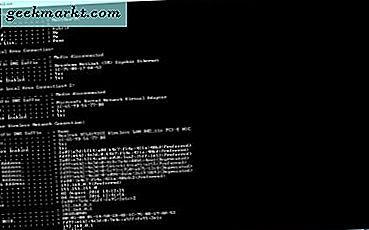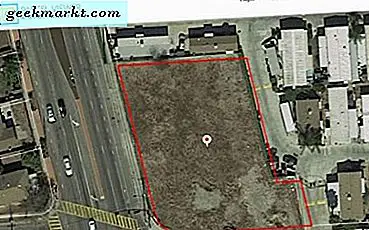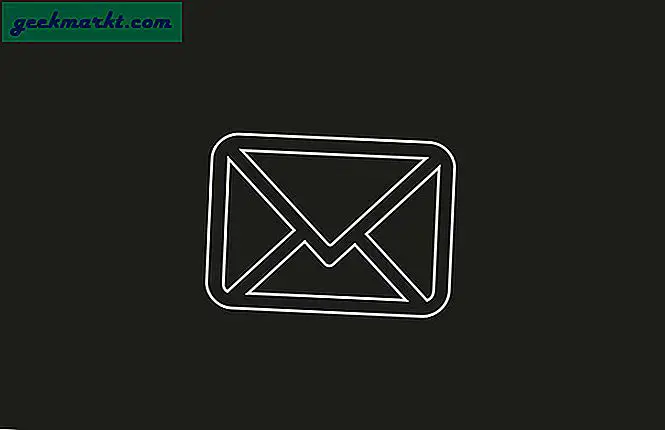Onze telefoons in de moderne tijd kunnen zoveel meer doen dan een paar jaar geleden. Met je telefoon kun je een afspraakje maken, een ritje laten bezorgen bij je deur, je stappen tellen en een aantal andere dingen doen. Ondanks alle vorderingen in cellulaire technologie is het echter nog steeds vrij moeilijk om zoiets simpels te doen als het opnemen van een telefoongesprek. Hoewel velen misschien denken dat je alleen maar op een knop op je telefoon hoeft te drukken om een oproep op te nemen, is dat helemaal niet het geval.
Hoewel dit logisch is voor de privacy van mensen die de telefoons gebruiken en elkaar bellen, zijn er toch wel een paar keer waar het opnemen van een telefoontje ontzettend handig zou kunnen zijn. Gelukkig zijn er een aantal manieren om telefoontjes op te nemen op de iPhone, ook al heeft Apple dit niet op een eenvoudige manier gedaan. De drie belangrijkste en gemakkelijkste / meest populaire manieren om een telefoongesprek op de iPhone op te nemen, zijn door een app te gebruiken, een fysieke / externe voicerecorder te gebruiken en een eenvoudige truc met je voicemail, die verderop in dit artikel wordt uitgelegd.
Dus terwijl je gesprekken op de iPhone kunt opnemen, is het belangrijk om te onthouden dat je geen telefoontjes moet opnemen met mensen voordat je hun toestemming hebt gekregen. Dit is niet alleen ongelooflijk onbeschoft, het kan ook in bepaalde staten als illegaal worden beschouwd. Als u een telefoongesprek wilt opnemen, moet u ervoor zorgen dat de andere partij weet dat u dit doet. Laten we daarom eens nader kijken naar enkele methoden die u kunt gebruiken om telefoonoproepen op de iPhone op te nemen.

Gebruik een Call Recording App
De eerste en gemakkelijkste manier om uw iPhone-oproepen op te nemen, is door een app te downloaden die telefoonoproepen kan opnemen. Gelukkig is de App Store vol met opties om uit te kiezen, hoewel veel ervan misschien niet gratis zijn. Er zijn twee belangrijke manieren waarop deze apps worden opgeladen, één door u een grotere som te laten betalen, terwijl anderen u via in-app-aankopen moeten betalen. De app die u kiest, hangt dus af van hoe u wilt betalen. Natuurlijk hebben bepaalde apps een paar verschillende functies, maar de meeste zijn redelijk vergelijkbaar als het gaat om kwaliteit en het vermogen om oproepen op te nemen.
Een voorbeeld van een goede optie, als je liever voor betaalt, is 'Tape a Call'. Deze app kost je $ 10, maar biedt je onbeperkte opnames en werkt door iemand te bellen, in de wacht te zetten, de app te openen om op te nemen en vervolgens de gesprekken samen te voegen. Zodra het gesprek is beëindigd, kunt u naar de app gaan en rechtstreeks naar het opgeslagen opgenomen bericht op uw telefoon gaan.
Als u ervoor kiest om minder vooraf te betalen en per gebruik te betalen, is IntCall de beste app voor u. Deze app heeft een van de goedkoopste tarieven, want het kost je slechts 10 cent per minuut voor binnenlandse gesprekken. Prijzen kunnen verschillen voor verschillende landen, maar de app is over het algemeen vrij betaalbaar. Met deze app moet je ook verbonden zijn met Wifi om te kunnen werken.
Hoewel dit twee van de beste zijn, zijn ze verre van de enige optie die je hebt. Probeer gerust andere apps uit de App Store en kijk of ze het best bij je passen.
Gebruik een externe stemrecorder
Als u liever geen app downloadt of ze niet vertrouwt, is dit een optie voor u. Hoewel ze vaak meer dan $ 100 kosten, kunt u gemakkelijk vele verschillende soorten externe stemrecorders vinden om te kopen. Deze zullen vaak worden aangesloten op uw koptelefoonaansluiting en zijn een uiterst betrouwbare manier om een oproep op te nemen. Ze kunnen ook uren en uren aan oproepen besparen, terwijl veel apps een limiet hebben of kosten in rekening brengen voor meer opslag. Als u iets extreem betrouwbaars en betrouwbaars wilt (hoewel voor een hogere prijs), dan is dit de optie voor u.

Gebruik uw voicemail
Dit is een methode waarbij u niets hoeft aan te schaffen of te downloaden, maar dit kan een pijnlijk en langdurig proces zijn. Om deze methode zelfs helemaal te laten werken, hebt u ook een aanbieder nodig die de Visual Voicemail-functie op de iPhone ondersteunt.
Stap 1: bel iemand op je telefoon en zodra deze verbinding maakt, druk je op de knop Oproep toevoegen.
Stap 2: bel uw eigen nummer (waarmee uw voicemail wordt weergegeven) en voeg vervolgens de gesprekken samen.
Stap 3: Het resultaat is dat u de oproep in feite opneemt naar uw voicemail. Nadat het gesprek is voltooid, gaat u naar het tabblad Voicemail en wacht u tot het gesprek wordt weergegeven als een voicemailbericht.
Stap 4: Klik op het voicemailbericht en u moet een vrij duidelijke opname van uw gesprek hebben.